Fragen Sie sich, warum WordPress so schwer zu bedienen ist? Als weltweit beliebtester Website-Baukasten hat WordPress Millionen von Benutzern weltweit geholfen, ihre Online-Präsenz aufzubauen.
Einige Leute beklagen jedoch, dass WordPress schwieriger zu bedienen ist als Lösungen wie Squarespace und Wix. Tatsächlich erhalten wir bei WPBeginner täglich Anfragen von WordPress Benutzern, die mit der Plattform kämpfen.
In diesem Artikel beantworten wir Ihre Fragen darüber, warum WordPress schlecht und schwer zu bedienen sein kann. Außerdem verraten wir Ihnen die Tricks, Werkzeuge und Techniken, mit denen Sie die volle Leistung von WordPress nutzen können.
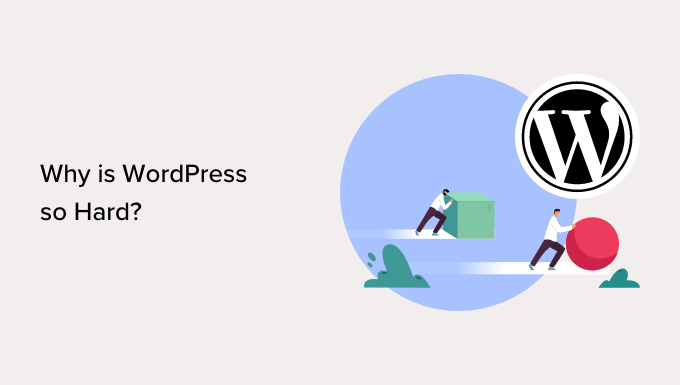
Warum ist WordPress so schwierig?
Für manche Nutzer kann WordPress aufgrund seines Open-Source-Charakters schwer zu bedienen sein. Im Gegensatz zu Wix oder Squarespace müssen Sie für die Erstellung und Veröffentlichung Ihrer Website einen separaten Hosting-Service und einen Domainnamen erwerben.
Außerdem kann WordPress ohne die Verwendung von Plugins oder Themes im Vergleich zu diesen Plattformen zu einfach erscheinen. Website-Builder verfügen in der Regel von Haus aus über Funktionen zur Anpassung der Website.
Dennoch ist WordPress nach wie vor die beliebteste Plattform zur Erstellung einer Website auf dem Markt. Tatsächlich werden 43 % aller Websites im Internet auf dieser Plattform erstellt.
Der Grund dafür ist, dass das, was WordPress kompliziert erscheinen lässt, es in Wirklichkeit so leistungsstark macht. Hier ist der Grund:
- Zehntausende von Plugins und Themes zu Ihrer Verfügung – Während einige Werkzeuge für die Website-Erstellung nicht direkt mit der Box geliefert werden, können Sie ganz einfach Plugins und Themes hinzufügen, um sie zu aktivieren. Außerdem sind viele von ihnen kostenlos, und Sie können nur die auswählen, die Sie tatsächlich benötigen.
- Keine Einschränkungen – Einer der Nachteile von Plattformen wie Wix und Squarespace ist, dass sie nicht Open Source sind. Das bedeutet, dass die Möglichkeiten, die Sie mit ihnen haben, oft durch die verfügbaren Funktionen eingeschränkt sind.
- Freiheit, das Hosting Ihrer Wahl zu nutzen – Während andere Website-Ersteller ihr eigenes Hosting anbieten, kann es sein, dass dieses nicht in der Lage ist, die Anforderungen Ihrer Website zu erfüllen. Mit WordPress können Sie den besten Webhoster wählen, der auf das Wachstum Ihrer Website zugeschnitten ist.
Kurz gesagt, mit den richtigen Tools, Techniken und Informationen ist WordPress nicht so schlecht, wie Sie denken. Es kann sogar flexibler und leistungsfähiger sein als andere Website-Baukästen auf dem Markt.
Wenn Sie die Verwendung von WordPress dennoch als kompliziert empfinden, haben wir die besten Tipps und Tricks zusammengestellt, um das Beste aus dieser Plattform herauszuholen. Sie können die Links unten verwenden, um zu einem beliebigen Abschnitt des Beitrags zu springen:
- Choose the Right Web Hosting Provider
- Get Familiar With the WordPress Admin Area
- Install Must-Have WordPress Plugins
- Use the Best WordPress Theme for Your Needs
- Use a WordPress Page Builder
- Use a WordPress SEO Plugin
- Use Tools to Improve Site Speed and Performance
- Set up an Automated Security Plugin
- Set up Google Analytics
- Use Comment Filtering and Moderation
- Never Edit Your Theme Files Directly
- Keep Your WordPress Site Up-To-Date
- Automate Your WordPress Backups
- Continue Learning About WordPress
- Consider Hiring a WordPress Maintenance Service
1. Wählen Sie den richtigen Webhosting-Anbieter
Wenn Sie mit dem Webhosting nicht vertraut sind, kann es Ihnen wie ein überwältigender technischer Aspekt erscheinen, um den Sie sich kümmern müssen. Aber eigentlich ist es ganz einfach.
Webhosting ist im Wesentlichen der Raum, in dem Sie Ihre Website-Dateien speichern, erstellen und veröffentlichen, damit jeder darauf zugreifen kann.
Heutzutage bieten viele Hosting-Provider ein so genanntes WordPress-Hosting an, das die wesentlichen Funktionen zur Optimierung Ihrer WordPress-Website enthält.
Einige Hoster übernehmen sogar wichtige WordPress-Wartungsaufgaben wie das Erstellen von Backups, das Hinzufügen von Sicherheits-Plugins und die Installation von Updates. So wird WordPress zum Kinderspiel.
Bluehost zum Beispiel ist ein bekannter WordPress-Hosting-Anbieter, der WordPress automatisch für Sie installiert und einrichtet, wenn Sie sich anmelden.
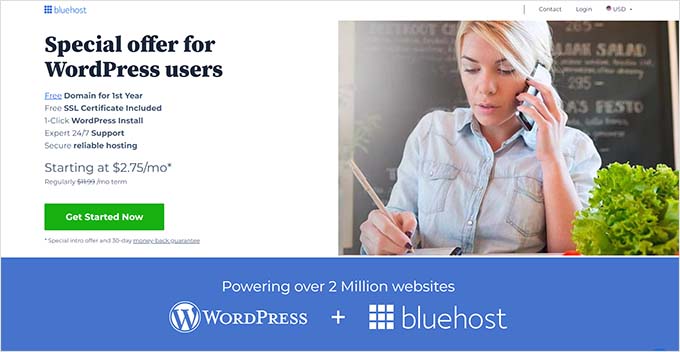
Von Zeit zu Zeit können Sie auf Probleme stoßen oder Fragen haben.
Ein guter Hoster bietet Support per E-Mail, Telefon, Live-Chat und über andere Kanäle, damit Sie Ihre Website problemlos wieder in Gang bringen können.
Um Ihnen zu helfen, das beste Webhosting für Ihre Bedürfnisse zu finden, haben wir recherchiert und eine Liste der besten Webhosting-Unternehmen erstellt. Hier sind die besten, die wir empfehlen:
- Bluehost – Einer der bekanntesten WordPress-Hosting-Anbieter auf dem Markt, der auf der Hosting-Seite von WordPress.org aufgeführt ist.
- Hostinger – Ein schnell wachsender Hosting-Anbieter aufgrund seiner günstigen Preise und schnellen Geschwindigkeit.
- SiteGround – Ein Premium-WordPress-Hosting-Anbieter, der Google Cloud nutzt, um eine schnelle Hosting-Leistung zu gewährleisten.
- Dreamhost – Ein weiterer Hosting-Anbieter, der von WordPress.org empfohlen wird und unbegrenzten Speicherplatz und Bandbreite bietet.
- WP Engine ist ein Enterprise Managed WordPress-Hosting-Anbieter, der sich hervorragend für große Websites eignet.
Wenn Sie eine vollständige Liste der von uns empfohlenen Hosting-Unternehmen sehen möchten, lesen Sie unsere Top-Webhosting-Bewertung hier.
2. Machen Sie sich mit dem WordPress-Verwaltungsbereich vertraut
Sobald Sie WordPress installiert haben, werden Sie vom WordPress-Verwaltungsbereich begrüßt.
Dies ist Ihre zentrale Kommandozentrale für die Verwaltung aller Aspekte Ihrer WordPress-Website, vom Erstellen von Inhalten und Hochladen von Medien bis hin zum Anpassen von Einstellungen und Überwachen der Leistung.
Sich mit dem Admin-Bereich vertraut zu machen, ist wichtig, um die Kontrolle über Ihre Website zu übernehmen und die Navigation durch die Funktionen zu erleichtern.

Der Verwaltungsbereich ist in 5 benutzerfreundliche Abschnitte unterteilt:
- Hauptnavigation der Seitenleiste: Dieses Menü auf der linken Seite Ihrer Ansicht fungiert als Ihr Bedienfeld. Hier können Sie auf verschiedene Bereiche Ihrer Website zugreifen und diese verwalten, z. B. Ihre Mediathek, Blog-Beiträge, Konten von Benutzern und mehr.
- Werkzeugleiste oder Adminleiste: Dies ist die praktische Shortcut-Leiste am oberen Rand. Sie ermöglicht Ihnen den schnellen Zugriff auf wichtige Bereiche wie Ihre Homepage, Kommentare, das Erstellen neuer Inhalte und Ihre Benutzereinstellungen. Plugins, die Sie installieren, können hier auch ihre eigenen Verknüpfungen hinzufügen.
- Arbeitsbereich: Hier erledigen Sie die Arbeiten an Ihrer Website. Je nachdem, in welchem Abschnitt Sie sich befinden (z. B. „Design“ für Themes), zeigt Ihnen der Arbeitsbereich die Werkzeuge und Optionen für Änderungen an.
- Ansicht-Optionen & Hilfe: Diese befinden sich unterhalb der Werkzeugleiste im Arbeitsbereich. Mit den Optionen können Sie auswählen, welche Einstellungen im Arbeitsbereich angezeigt werden sollen, um eine übersichtlichere Ansicht zu erhalten. Der Abschnitt „Hilfe“ enthält Anleitungen zur Verwendung der spezifischen Werkzeuge in diesem Bereich.
- Footer: Dies ist eine Art kleines Dankeschön am unteren Rand der Ansicht. Hier erfahren Sie, welche Version von WordPress Sie verwenden.
Wenn Sie den WordPress-Verwaltungsbereich individuell anpassen und benutzerfreundlicher gestalten möchten, können Sie das tun. Hier sind einige Anleitungen, in denen Sie mehr erfahren können:
- So ändern Sie den Footer in Ihrem WordPress Adminpanel
- Wichtige Tipps zum Schutz Ihres WordPress Admin-Bereichs (aktualisiert)
- Wie Sie Ihr WordPress Admin (wp-admin) Verzeichnis mit einem Passwort schützen
- Hinzufügen individueller Admin-Hinweise in WordPress
- Ändern des Farbschemas für die Verwaltung in WordPress (schnell und einfach)
3. Installieren Sie die wichtigsten WordPress Plugins
Das Beste an WordPress ist, dass Sie mit Hilfe von Plugins jede beliebige Funktion zu Ihrer Website hinzufügen können, ohne einen Entwickler einstellen zu müssen.
Es gibt auch eCommerce-Plugins, die Ihnen helfen, einen Online-Shop zu erstellen, Plugins, die WordPress in eine Mitgliedschaftsseite verwandeln, damit Sie Kurse verkaufen können, intelligente Formulare zur Lead-Generierung hinzufügen, um Ihr Unternehmen zu vergrößern, Ihre SEO-Rankings verbessern und vieles mehr.
Tatsächlich gibt es allein im offiziellen WordPress-Repository mehr als 59.000 kostenlose Plugins, so dass Sie keine Probleme haben werden, ein Plugin zu finden, das genau Ihren Anforderungen entspricht.

Um Ihnen den Einstieg zu erleichtern, finden Sie hier unsere Expertenliste mit den wichtigsten Plugins für Ihre WordPress-Website.
Zu unseren 5 besten kostenlosen WordPress-Plugins, die wir immer empfehlen, gehören:
- WPForms – Beste Drag-and-Drop-Online-Formularerstellung für WordPress.
- All in One SEO (AIOSEO) – Bestes WordPress SEO-Plugin zur Steigerung Ihrer SEO-Rankings.
- MonsterInsights – Überwachen Sie ganz einfach Ihre Website-Analysen, um datengestützte Entscheidungen zu treffen.
- Duplicator – Erstellen Sie regelmäßige Backups für Ihre Website.
- SeedProd – Drag-and-Drop-Seitenerstellung zur Erstellung individueller Website-Designs ohne Code.
4. Verwenden Sie das beste WordPress Theme für Ihre Bedürfnisse
WordPress-Themes bestimmen, wie Ihre Website aussieht und funktioniert. Es gibt Themes, die für bestimmte Märkte entwickelt wurden, wie WooCommerce-Themes und Themes für Mitgliederseiten, aber auch Mehrzweck-Themes, die Sie anpassen können, damit sie zu fast jeder Art von Website passen.
Genau wie bei Plugins gibt es unzählige kostenlose Themes zur Auswahl. Allein im offiziellen WordPress-Repository gibt es über 11.000 kostenlose Themes.
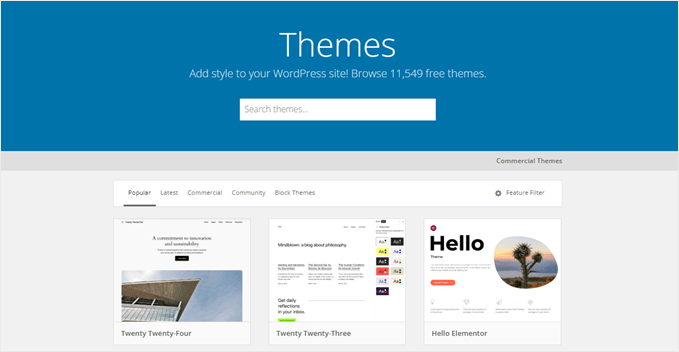
Sie können auch Themes von bekannten und vertrauenswürdigen WordPress-Theme-Anbietern installieren.
Dazu gehören Elegant Themes, Astra, StudioPress und andere.
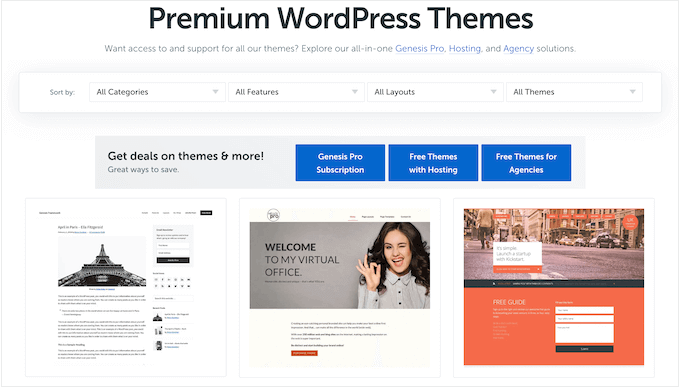
Es ist wichtig, dass Sie sich für ein Theme entscheiden, das gut aussieht, über die benötigten Funktionen verfügt und zudem von hoher Qualität ist. Unser Leitfaden zur Auswahl des perfekten WordPress-Themes hilft Ihnen, die richtige Entscheidung zu treffen.
Wenn Sie auf der Suche nach Theme-Empfehlungen sind, dann schauen Sie sich unsere Expertenauswahl der beliebtesten und besten WordPress-Themes an.
5. Verwenden Sie einen WordPress Page-Builder
Beim Aufbau Ihrer Website erstellen Sie Beiträge und Seiten mit dem WordPress-Blockeditor.
Es ist für Anfänger konzipiert und funktioniert ähnlich wie andere Drag-and-Drop-Website-Builder, so dass jeder es leicht benutzen kann.
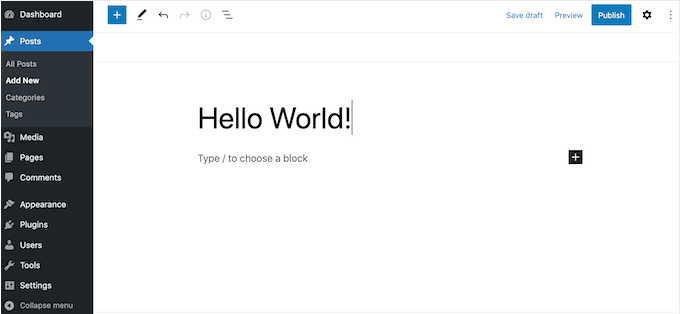
Wenn Sie ein blockfähiges Theme wie Divi oder Astra verwenden, können Sie Inhalte auch über den vollständigen Site-Editor hinzufügen.
Mit diesem Editor können Sie das Layout des Themas vollständig ändern und neue Abschnitte zu Ihrer Website hinzufügen, ohne Code schreiben zu müssen. Wenn Sie einige Hinweise zur Verwendung des Editors benötigen, empfehlen wir Ihnen, unseren Leitfaden für Einsteiger zur vollständigen Bearbeitung von WordPress-Websites zu lesen.
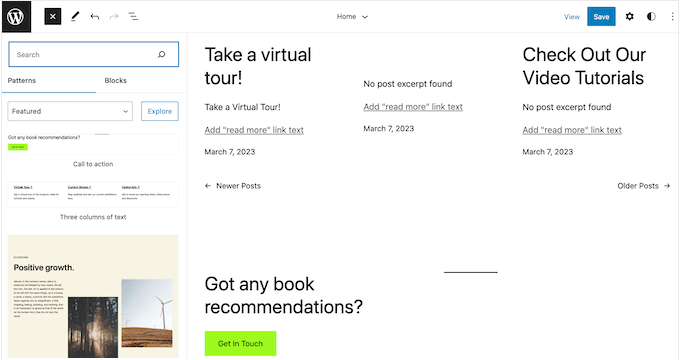
Dies ist ein guter Anfang, aber es kann sehr einfach sein und hat eine begrenzte Anzahl von Funktionen.
Wenn Sie nach einer anpassungsfähigeren Lösung suchen, empfehlen wir die Verwendung eines Seitenerstellungs-Plugins wie SeedProd.
Mit SeedProd können Sie völlig individuelle Seitendesigns erstellen und erhalten vorgefertigte Blöcke, die Sie per Drag & Drop auf Ihrer Website platzieren können.
Dazu gehören erweiterte Blöcke wie Countdown-Timer, Kontaktformulare, Google Maps, Zahlungsfelder und vieles mehr.
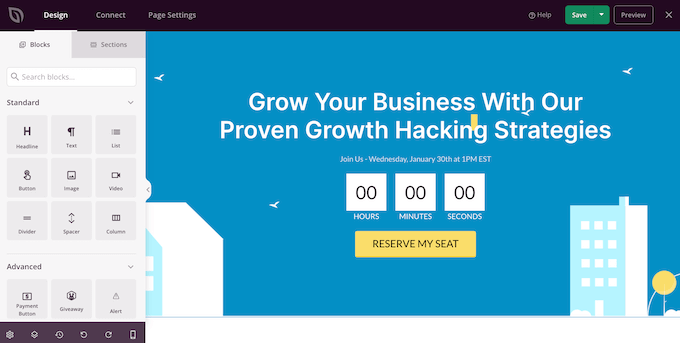
Nachdem Sie einen Block zu Ihrer Website hinzugefügt haben, können Sie ihn über die Einstellungen im linken SeedProd-Menü anpassen.
Dies erleichtert die Erstellung von benutzerdefinierten Homepages, Landing Pages und vielem mehr.
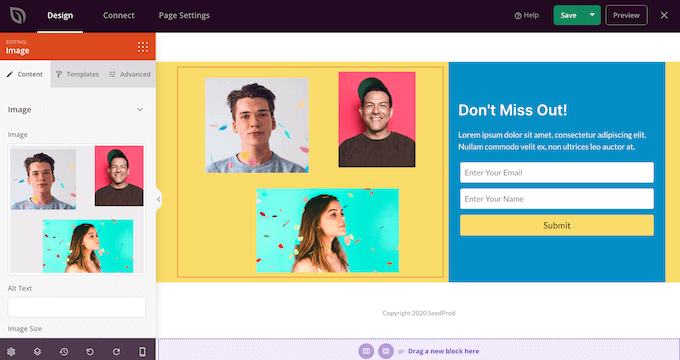
Weitere Informationen zu diesem Thema finden Sie in unserem Leitfaden zum Thema WordPress Block-Editor vs. Page-Builder.
6. Verwenden Sie ein WordPress SEO Plugin
Die meisten Besucher werden Ihre Website über Suchmaschinen wie Google finden. Damit die Suchmaschinen Ihre Inhalte den richtigen Personen anzeigen, müssen Sie an Ihrer WordPress-SEO arbeiten.
SEO ist ein umfangreiches Thema, das oft technische Aufgaben beinhaltet. Zum Glück gibt es ein WordPress-Plugin für alles, und SEO ist da keine Ausnahme.
Es gibt viele verschiedene WordPress-SEO-Plugins und -Tools, die Sie für einzelne Aufgaben verwenden können, aber wir empfehlen All in One SEO (AIOSEO), da es das komplette SEO-Toolkit für WordPress ist.
AIOSEO verfügt über leistungsstarke Funktionen zur Optimierung Ihrer Website, die von grundlegend bis fortgeschritten reichen.

So gibt es zum Beispiel einen SEO Site Score, mit dem Sie feststellen können, welche SEO-bezogenen Probleme Sie verbessern müssen. Auf diese Weise wissen Sie genau, was Sie tun müssen, um bei Google besser platziert zu werden.
AIOSEO scannt auch Ihre Seiten und Beiträge, während Sie sie schreiben, und erstellt eine Checkliste mit Möglichkeiten zur Verbesserung der SEO.
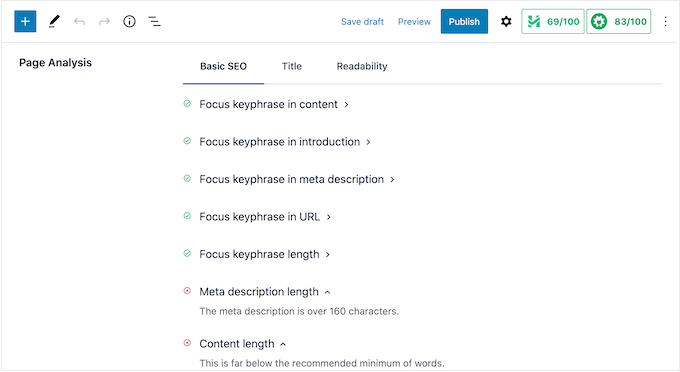
Weitere leistungsstarke Funktionen sind die Breadcrumb-Navigation, erweiterte eCommerce-SEO-Unterstützung für WooCommerce, lokale SEO, ein Assistent für interne Links und vieles mehr. Mit AIOSEO müssen Sie nicht mehrere Plugins installieren, da alles, was Sie brauchen, vorhanden ist.
Eine Schritt-für-Schritt-Anleitung finden Sie in unserem ultimativen Leitfaden für die korrekte Einrichtung von All in One SEO für WordPress.
7. Werkzeuge zur Verbesserung der Geschwindigkeit und Leistung der Website verwenden
Um ein gutes Erlebnis zu bieten, muss Ihre Website schnell laden.
WordPress ist bereits für Geschwindigkeit und Leistung optimiert, aber es gibt viele Tricks und Tools, mit denen es noch schneller laufen kann.
Aus diesem Grund haben wir mehrere Leitfäden für Sie zusammengestellt, mit denen Sie die Leistung Ihrer Website verbessern können:
- Der ultimative Leitfaden zur Steigerung der Geschwindigkeit und Leistung von WordPress
- Wie man die Leistung von WooCommerce beschleunigt
- Schnellstes WordPress-Hosting (Leistungstests)
- Verwendung des GTmetrix-Plugins zur Verbesserung der Leistung von WordPress-Websites
8. Ein automatisiertes Sicherheits-Plugin einrichten
WordPress ist von Haus aus eine sichere Software, aber Hacker finden immer neue Wege, um in Websites einzudringen und Daten zu stehlen. Wenn Sie Ihre Website sicher halten wollen, verwenden Sie am besten ein WordPress-Sicherheits-Plugin.
Wir empfehlen außerdem die Verwendung von Sucuri, dem besten WordPress-Sicherheits-Plugin auf dem Markt.
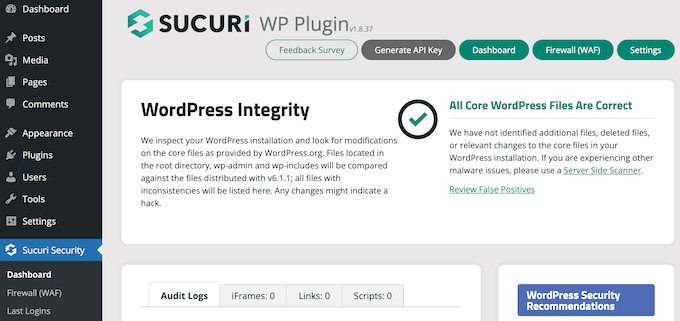
Sucuri verfolgt alles, was auf Ihrer Website passiert, einschließlich fehlgeschlagener Anmeldeversuche und aller Änderungen an den WordPress-Dateien.
Außerdem wird nach Malware gescannt und überwacht, ob Ihre Website auf Sperrlisten erscheint, da dies auf ein Sicherheitsproblem hinweisen kann.
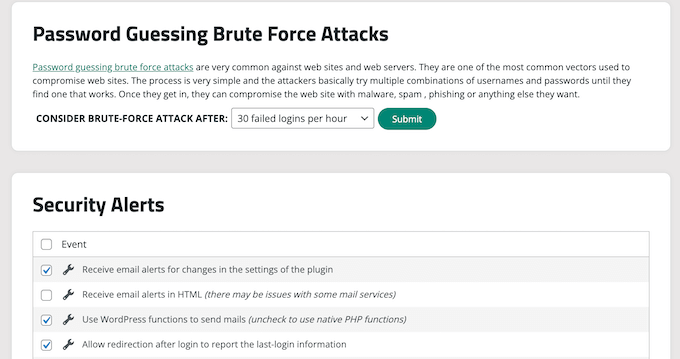
Wenn Sucuri ein Problem findet, werden Sie automatisch benachrichtigt. Auf diese Weise können Sie Ihre Website schützen, ohne manuelle Prüfungen durchführen oder komplizierte Sicherheitstools erlernen zu müssen.
Hinweis: Auch wenn wir für unser CDN von Sucuri zu Cloudflare gewechselt haben, empfehlen wir die Verwendung von Sucuri für die Sicherheit Ihrer Website weiterhin. Sie können mehr über die Software in unserem Sucuri Testbericht erfahren.
Und schließlich sollten Sie sich die folgenden WordPress-Sicherheitsleitfäden ansehen, damit Ihre Website sicher bleibt:
- Der ultimative WordPress-Sicherheitsleitfaden – Schritt für Schritt
- Wie man eine WordPress-Sicherheitsprüfung durchführt
- Was ist ein SSL-Zertifikat (und warum Sie eines brauchen)
- So scannen Sie Ihre WordPress-Website nach potenziell bösartigem Code
8. Google Analytics einrichten
Als Inhaber einer Website ist es Ihr Ziel, Besucher auf Ihre Website zu bringen und sie dort zu halten. Viele Nutzer haben jedoch Schwierigkeiten, die richtige Strategie für das Wachstum ihrer Website zu finden und zu entwickeln.
Hier kommt Google Analytics ins Spiel.
Mit Hilfe von Analysen können Sie Entscheidungen auf der Grundlage echter Daten treffen. So können Sie zum Beispiel die Besucher Ihrer Website verfolgen und sehen, welche Inhalte am meisten Zuspruch erhalten. Sie können dann mehr von diesen beliebten Inhalten erstellen.
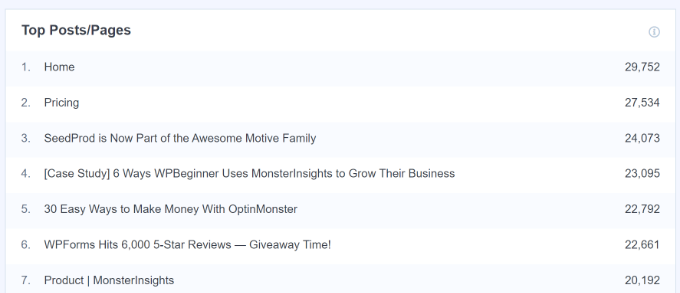
Sie können auch sehen, wie lange die Besucher auf Ihrer Website bleiben und die Absprungrate, d. h. den Prozentsatz der Nutzer, die Ihre Website beim ersten Besuch verlassen. Sie können diese Informationen nutzen, um die Seitenaufrufe zu erhöhen und die Absprungrate in WordPress zu verringern.
Google Analytics ist ein wichtiges Werkzeug, aber für Anfänger kann die Einrichtung kompliziert sein. Aus diesem Grund empfehlen wir die Verwendung von MonsterInsights.
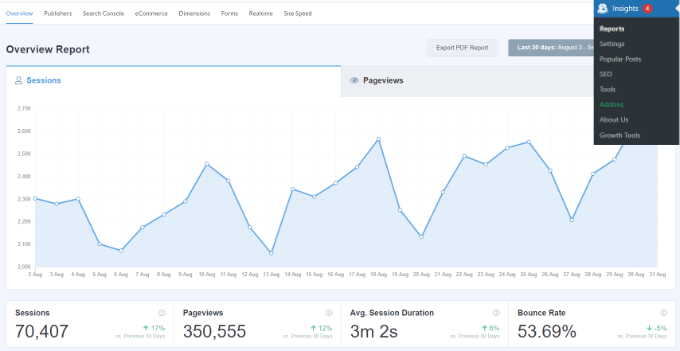
MonsterInsights ist die beste Analyselösung für WordPress-Nutzer.
Es ermöglicht Ihnen, Google Analytics auf Ihrer Website zu installieren und zeigt dann hilfreiche Berichte direkt im WordPress-Dashboard an.
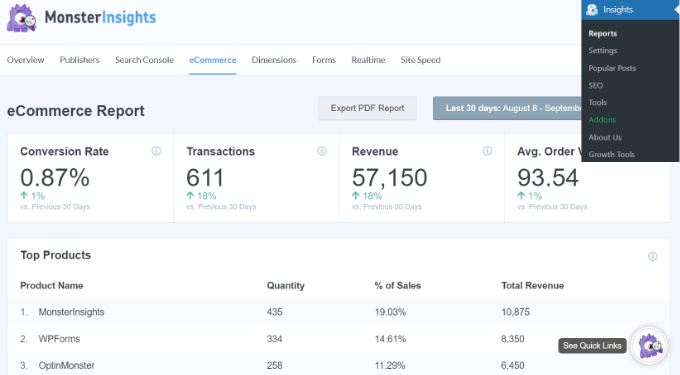
Weitere Informationen finden Sie in unserem Leitfaden für die Installation von Google Analytics in WordPress.
Sobald Sie Ihre Website mit Google Analytics verbunden haben, empfehlen wir Ihnen, diese Artikel zu lesen:
- Wichtige Metriken, die Sie auf Ihrer WordPress-Website messen sollten
- Wie man das Engagement der Nutzer in WordPress mit Google Analytics verfolgt
- So richten Sie Google Analytics-Ziele für Ihre WordPress-Website ein
9. Verwenden Sie die Filterung und Moderation von Kommentaren
Eines der Probleme, mit denen Besitzer von WordPress-Websites zu kämpfen haben, ist Kommentarspam.
Spambots und böswillige Dritte können den Kommentarbereich einer Website leicht mit Links zu Malware und minderwertigen Seiten überfluten. Dies kann dem Ruf Ihrer Website schaden und sogar ihre Suchmaschinenoptimierung beeinträchtigen.
Sie können Kommentare in WordPress direkt vom Dashboard aus moderieren, einschließlich der manuellen Freigabe und Sperrung von Kommentaren oder sogar deren vollständiges Löschen.
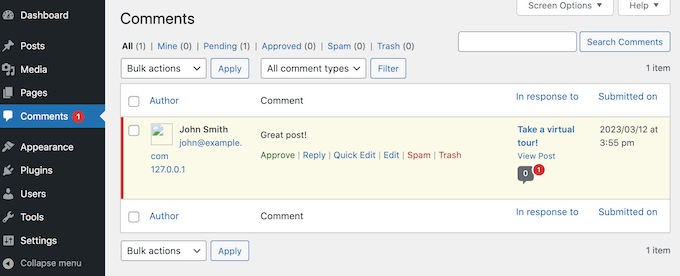
Die Moderation jedes einzelnen Kommentars kann jedoch zeitaufwändig sein, vor allem, wenn Ihre Website wächst und mehr Besucher anzieht.
Zum Glück gibt es viele Tools zur Bekämpfung von Kommentarspam in WordPress. Dazu gehört Akismet, das automatisch alle Kommentare durch eine globale Spam-Datenbank filtert.
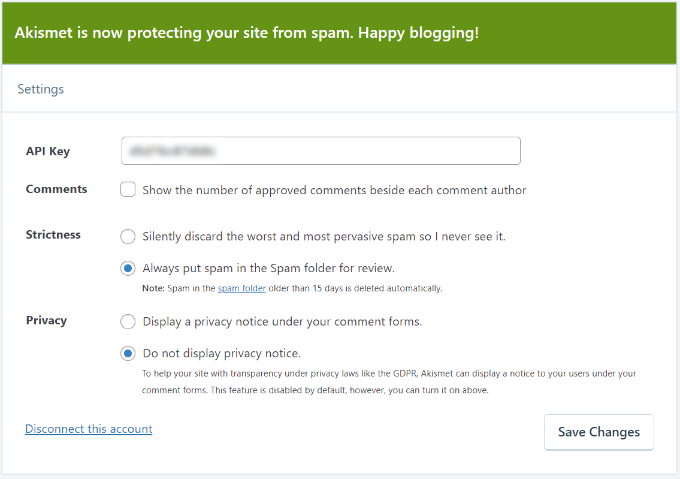
Weitere Informationen finden Sie in unserem Leitfaden zu Akismet und warum Sie es sofort einsetzen sollten.
Darüber hinaus empfehlen wir die Verwendung von Thrive Comments, einem einfach zu bedienenden Plugin zur Verbesserung Ihrer Kommentare. Dieses Plugin verfügt über eine Funktion, mit der Sie bestimmten Nutzern erlauben können, Kommentare zu moderieren, was praktisch ist, wenn Sie mit einem Team arbeiten.

10. Bearbeiten Sie Ihre Themendateien niemals direkt
WordPress ist eine Open-Source-Software, d. h. jeder kann den Code einsehen und bearbeiten oder sogar eigenen PHP-, JavaScript-, CSS- und HTML-Code hinzufügen. Es mag kompliziert klingen, aber es gibt viele Gründe, benutzerdefinierten Code zu WordPress hinzuzufügen.
Sie können zum Beispiel einen Codeschnipsel verwenden, um Kommentare vollständig zu deaktivieren oder die WordPress-Versionsnummer zu entfernen. Normalerweise ist es nicht sinnvoll, für diese kleinen Aufgaben ein Plugin zu installieren, daher bietet WordPress Ihnen die Möglichkeit, stattdessen Code zu verwenden.
In vielen WordPress-Tutorials finden Sie ein Snippet und werden dann aufgefordert, die Datei functions.php Ihres Themes zu bearbeiten.
Das Problem ist, dass selbst ein Tippfehler oder ein kleiner Fehler im Code zu Fehlern führen oder sogar Ihre Website komplett zerstören kann. Außerdem können Sie Ihr WordPress-Theme nicht aktualisieren, ohne die Anpassungen zu verlieren.
Dies führt dazu, dass viele Leute denken, dass WordPress schwierig ist, obwohl das Problem in Wirklichkeit bei ihrem eigenen Code liegt.
Deshalb empfehlen wir die Verwendung von WPCode.
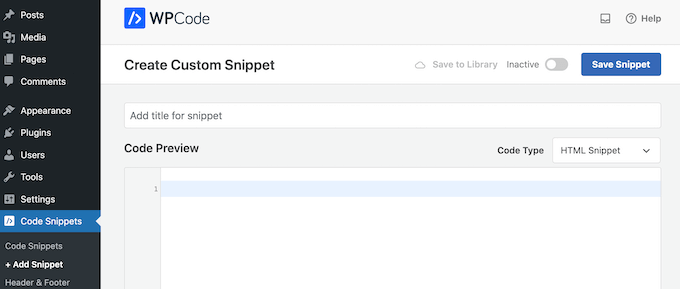
WPCode ist das beste Code-Snippets-Plugin für WordPress und ermöglicht es Ihnen, benutzerdefinierte PHP, JavaScript, CSS und HTML hinzuzufügen, ohne irgendwelche Theme-Dateien zu bearbeiten.
WPCode verfügt außerdem über eine integrierte Bibliothek mit Snippets, die Sie mit wenigen Klicks zu einer Website hinzufügen können. Selbst wenn Sie ein Anfänger ohne Programmierkenntnisse sind, macht es WPCode einfach, benutzerdefinierten Code in WordPress auf sichere Weise hinzuzufügen.
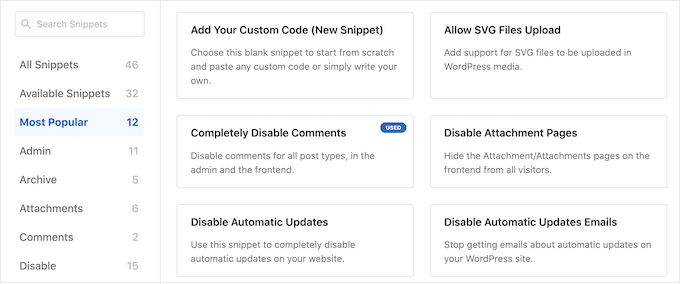
Weitere Informationen finden Sie in unserem Leitfaden für Einsteiger zum Einfügen von Snippets aus dem Internet in WordPress.
11. Halten Sie Ihre WordPress-Website auf dem neuesten Stand
Es ist wichtig, dass Sie Ihre Themes, Plugins und die grundlegende WordPress-Software auf dem neuesten Stand halten. Hacker versuchen, bekannte Fehler und Schwachstellen in veralteter Software auszunutzen. Wenn Sie also hinterherhinken, könnte Ihre Website ein leichtes Ziel werden.
Einige Updates fügen sogar Funktionen hinzu, die die Nutzung von WordPress erleichtern. Aus diesem Grund ist es wichtig, den WordPress-Kern zu aktualisieren, Ihre WordPress-Plugins zu aktualisieren und die neueste Version Ihres Themes zu installieren.
Einige Webhoster installieren diese Updates automatisch für Sie, insbesondere wenn Sie einen verwalteten Hosting-Anbieter nutzen.
Eine weitere Möglichkeit besteht darin, automatische Updates für WordPress zu aktivieren und automatische Updates für Plugins und Themes zu aktivieren. Auf diese Weise haben Sie immer Zugang zu den neuesten WordPress-Funktionen und -Korrekturen.
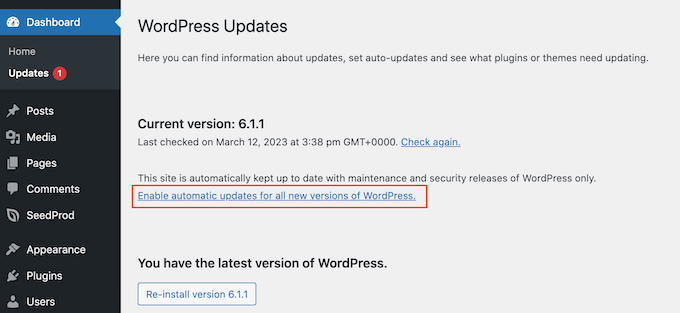
12. Automatisieren Sie Ihre WordPress-Backups
WordPress ist eine sichere und zuverlässige Software, aber es ist trotzdem eine gute Idee, regelmäßig Backups zu erstellen.
Es passieren Unfälle und Fehler, z. B. das Löschen wichtiger Inhalte oder die Bearbeitung der falschen Seite. Böswillige Dritte können auch versuchen, in Ihre Website einzudringen und Ihre Inhalte zu löschen.
Wenn Sie regelmäßig Backups erstellen, können Sie immer eine funktionierende und fehlerfreie Version Ihrer Website wiederherstellen. Selbst wenn das Schlimmste passiert und Sie alle Ihre Daten verlieren, können Sie Ihre WordPress-Website einfach aus dem letzten Backup wiederherstellen.
Sie sind zwar wichtig, aber viele Website-Besitzer übersehen Backups, bis es zu spät ist.
Die gute Nachricht ist, dass es viele kostenlose und kostenpflichtige WordPress-Backup-Plugins gibt, die die harte Arbeit für Sie erledigen können. Wir empfehlen die Verwendung eines Premium-Plugins wie Duplicator Pro, da es automatisch Backups erstellen kann.

Für zusätzliche Sicherheit speichert Duplicator Pro Ihre Backups in gängigen Online-Speicherlösungen wie Dropbox, OneDrive oder Amazon S3. Das bedeutet, dass Sie sich von jeder Position aus bei diesen Diensten anmelden können und Zugriff auf eine Arbeitskopie Ihrer Website erhalten.
13. Weiter über WordPress lernen
Einer der Nachteile von WordPress ist, dass Sie nicht in der Lage sind, den Support zu kontaktieren, wie es bei einigen anderen Website-Buildern der Fall ist, die einen 24/7-Chat-Support anbieten. Dies kann dazu führen, dass einige Benutzer auf andere Lösungen zurückgreifen.
Das ist zwar richtig, aber das Tolle an WordPress ist seine große und engagierte Community. Es gibt tonnenweise Ressourcen im Internet, die Ihnen beim Aufbau Ihrer Website helfen und die Nutzung von WordPress noch einfacher machen. Man muss nur wissen, wo man sie finden kann.
Bei WPBeginner haben wir viele kostenlose Ressourcen erstellt, die Sie nutzen können, um WordPress zu beherrschen:
- WPBeginner Blog. Hier veröffentlichen wir unsere WordPress-Tutorials, Anleitungen und Schritt-für-Schritt-Anleitungen. Wir haben eine riesige Bibliothek mit kostenlosen Inhalten und veröffentlichen ständig neue Informationen.
- WPBeginner Wörterbuch. Komplizierte Begriffe und Fachjargon können WordPress viel schwieriger erscheinen lassen, als es ist. Aus diesem Grund haben wir ein Verzeichnis erstellt, das den gesamten WordPress-Jargon abdeckt.
- WPBeginner Solution Center. Eine zentrale Anlaufstelle für Sie, um die besten WordPress-Produkte für Ihre Website zu finden. Im Gegensatz zu anderen Testplattformen stellen wir nur die besten Plugins, Themes und Tools vor, die wir selbst getestet haben.
- WPBeginner Videos. Unsere Schritt-für-Schritt WordPress 101 Video-Tutorials haben alles, was Sie brauchen, um mit WordPress zu beginnen.
- WPBeginner auf YouTube. Hat Ihnen unsere Serie WordPress 101 gefallen und möchten Sie mehr erfahren? Auf unserem YouTube-Kanal finden Sie über 1000 weitere Videos zu Themen wie SEO, häufige WordPress-Fehler und deren Behebung, die Einbindung dynamischer Social-Media-Feeds auf Ihrer Website und vieles mehr.
- WPBeginner Engage Group. Die größte und am schnellsten wachsende WordPress-Gruppe für Nicht-Techniker und Anfänger auf Facebook. Hier können Sie sich mit über 96.000 WordPress-Nutzern verbinden, Fragen stellen und Unterstützung von der Community erhalten.
Wir empfehlen Ihnen auch unseren Leitfaden, wie Sie richtig um WordPress-Support bitten und ihn erhalten.
14. Erwägen Sie die Beauftragung eines WordPress-Wartungsdienstes
Mit den Tipps und Tricks in diesem Leitfaden wird WordPress zum Kinderspiel, selbst wenn Sie noch nie eine Website erstellt haben.
Wenn Sie jedoch auf der Suche nach der ultimativen stressfreien Erfahrung sind, können Sie jederzeit einen Wartungsdienst beauftragen, der sich für Sie um WordPress kümmert. Dazu gehören die Erstellung von Backups, die Installation von Updates, die Durchführung von SEO-Audits, die Verbesserung der Sicherheit Ihrer Website, das Auffinden und Beheben defekter Links und vieles mehr.
Diese Dienste sind ideal für WordPress-Einsteiger oder alle, denen die tägliche Pflege der Website zu viel Zeit in Anspruch nimmt.
Mit WPBeginner Pro Services können Sie ganz einfach einen WordPress-Experten zu einem erschwinglichen Preis einstellen. Unser Team verfügt über mehr als 10 Jahre WordPress-Erfahrung und kann alles von Webentwicklung, Design, Wartung, Optimierung der Website-Geschwindigkeit und Reparatur von gehackten Websites übernehmen.

Weitere Informationen finden Sie in unserer Ankündigung der WPBeginner Pro Services. Alternativ können Sie sich auch unsere Auswahl der besten WordPress-Website-Wartungsdienste ansehen.
Wir hoffen, dass dieser Artikel Ihnen geholfen hat, zu verstehen, warum die Verwendung von WordPress kompliziert erscheinen kann und wie man es einfacher machen kann. Vielleicht interessieren Sie sich auch für unseren Leitfaden darüber, wie viel es wirklich kostet, eine WordPress-Website zu erstellen, oder für die wichtigsten Gründe, WordPress zu verwenden.
Wenn Ihnen dieser Artikel gefallen hat, dann abonnieren Sie bitte unseren YouTube-Kanal für WordPress-Videotutorials. Sie können uns auch auf Twitter und Facebook finden.





Syed Balkhi says
Hey WPBeginner readers,
Did you know you can win exciting prizes by commenting on WPBeginner?
Every month, our top blog commenters will win HUGE rewards, including premium WordPress plugin licenses and cash prizes.
You can get more details about the contest from here.
Start sharing your thoughts below to stand a chance to win!